Vier tekenen dat je computer bijna dood gaat
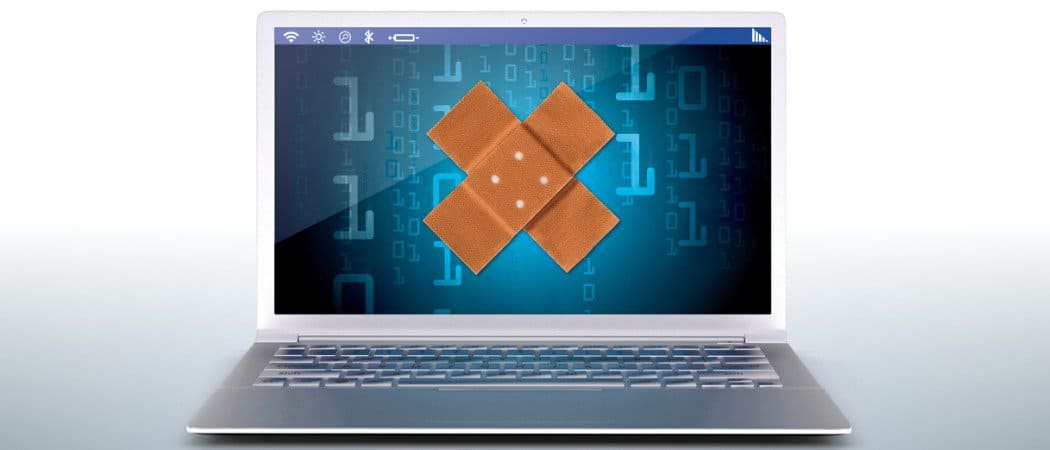
U geeft veel geld uit aan uw computer (s) en het is belangrijk om te weten wanneer er een hardwareprobleem is. Hier zijn vier tekens om op te letten.
Laptops en pc's zijn niet goedkoop. Variërend van een paar honderd dollar tot een paar duizend. Deze apparaten zijn erg belangrijk voor ons in de dingen waarvoor we ze gebruiken. Werk, speel, socialiseer, leer - dit zijn activiteiten die we de hele dag doen. We hebben dus onze laptop en desktopcomputers nodig om betrouwbaar te zijn. Dat betekent dat we voor hen moeten zorgen en onze computers schoon moeten houden. Maar hoe weten we wanneer onze laptops iets moeten repareren? Hoe weten we wanneer het tijd wordt om op zoek te gaan naar een nieuwe?
Vier tekenen De tijd van uw computer is bijna op
Omdat onze computers zo belangrijk zijn, hebben we die nodigom ze in goede staat te houden. Maar zelfs de meest voorzichtige gebruiker zal problemen hebben. De hardware verslijt eenvoudig. We zullen manieren bekijken om u te helpen identificeren wat er misgaat met uw computer, zodat u deze kunt repareren of vervangen.
Houd rekening met de leeftijd van uw computer
Het nummer één ding om over te begrijpencomputers van welke aard dan ook is dat ze een eindige levensduur hebben. De meeste computers raken na vier of vijf jaar ofwel te verouderd of te verouderd voor dagelijks gebruik.
Dus als uw computer ouder is dan vier jaar, bent uwil misschien beginnen met sparen voor een nieuwe. Beter nog, begin meteen te sparen wanneer u het krijgt; dus je hoeft niet al dat geld in korte tijd bij elkaar te schrapen. Als uw computer u $ 400 kost, moet u ongeveer $ 100 per jaar reserveren. Na het vierde jaar kun je opraken en een nieuwe kopen als de jouwe sterft. Of u kunt gewoon een nieuwe kopen om op de hoogte te blijven.
Natuurlijk zijn tegenwoordig de computers op de marktbeschikt over moderne hardware en kan, afhankelijk van waar u het voor gebruikt, langer mee. Het is niet zo belangrijk om altijd te upgraden, en als je een oudere machine hebt die nog steeds werkt, geen reden om te repareren wat niet kapot is. Toch is het belangrijk om voorbereid te zijn. Vooral als je een machine nodig hebt met meer pk's om te gamen of intensieve software te gebruiken.

Vreemde of luide geluiden komen van de computer
Net als een auto moet een computer in goede staat zijnren heel rustig. Ook net als in je auto, is het tijd om na te denken over onderhoud als je vreemde geluiden hoort of het normale geluid luider wordt. Wat zijn de geluiden die van uw computer komen en wat kunnen ze betekenen? Laten we kijken.
Whirring geluiden
Alles wat draait, maakt een zoemend geluid,als een fan. De fans van de computer zijn waarschijnlijk het enige geluid dat je op een laptop hoort dat goed werkt. De harde schijf en het dvd-station kunnen ook een beetje een zoemend geluid maken. Mogelijk hoort u de harde schijf een beetje zoemen wanneer u uw laptop opstart en hoort u alleen het dvd-station te laten werken als er een schijf in zit.
Als dat zoemende geluid luider wordt dan normaalof er een beetje een knarsend geluid mee is, is het tijd om het te repareren. Meestal kun je zien uit welk deel van de computer het geluid komt, dus zoek naar alles wat in dat gebied ronddraait.
Als het de ventilator is, zorg er dan voor dat de ventilator schoon isvan stof of puin. U kunt dit doen met ingeblikte lucht en een zachte, pluisvrije doek. Microvezeldoeken werken goed. Als het hierdoor niet beter klinkt, zijn de lagers van de ventilator mogelijk versleten of heeft de motor problemen. Gelukkig zijn computerfans goedkoop en gemakkelijk genoeg om zelf te vervangen. Verwacht ongeveer $ 20 tot $ 40 te betalen voor een ventilator van goede kwaliteit voor de meeste computers.

Als het het dvd-station is, is opnieuw stof waarschijnlijkdader. Controleer eerst uw CD, DVD of Blu-ray-schijf. Als het beschadigd of erg vies is, kan het uit balans zijn en ronddraaien als een wiebelige band die allerlei soorten lawaai maakt.
Als het de eigenlijke schijf is, maak deze dan schoon metingeblikte lucht zo goed als je kunt. Je kunt het vervolgens met een microvezeldoek schoonvegen. Maar blijf weg van de lens! Dat is het gedeelte dat daadwerkelijk de schijven leest. Net als een cameralens wil je hem niet met alles schoonmaken. Er zijn reinigingsschijven voor dvd-stations die u kunt krijgen met de juiste reinigingsvloeistof. U kunt ook naar een camerawinkel gaan en een reinigingsoplossing voor lenzen krijgen.

Als het de harde schijf is, maak dan een back-up van uw gegevensnu! Traditioneel hebben harde schijven (HDD) metalen platen of schalen die met ongelooflijk hoge snelheden draaien. Er is een arm met een hoofd erop die heen en weer beweegt over de schijven om ze te lezen en te schrijven. Dat hoofd en arm mogen de schijven nooit raken. Dus als u iets anders hoort dan het draaiende geluid dat uw harde schijf normaal maakt, raakt er iets aan die schijven. Wanneer iets de schijf raakt, schrapt het het en vernietigt alle gegevens die op die plek zijn opgeslagen. Maak een back-up van uw gegevens en ontvang een nieuwe harde schijf. Het is ook een goed idee om de gezondheid van uw harde schijf eens in de zoveel tijd te controleren, zelfs als er geen rare geluiden zijn.
Wat als u een SSD (Solid State Drive) hebt? Er zijn geen bewegende delen in een SSD, dus u hoort hier niets van te horen. Je hoort waarschijnlijk iets anders.

Klikken klinkt
Klikgeluiden worden gemaakt wanneer twee dingen elkaar rakenandere met een beetje kracht. Nogmaals, de enige bewegende delen in een computer zijn de ventilator, de harde schijf en misschien een schijfstation. Met de ventilator kan het zijn dat de bladen een beetje uit balans zijn en ergens de zijkanten van de behuizing raken. Of het kan zijn dat er een beetje puin in de ventilator zit dat de bladen blijven raken. Hoe dan ook, probeer het eerst op te ruimen en als dat niet werkt, vervang het dan.

Hetzelfde geldt voor het CD / DVD-station. De kans is groot dat het de CD of DVD is die iets raakt, dus controleer dat eerst. Als dat goed is, zou het een van de wielen in de schijf kunnen zijn die de schijf laat draaien, waarop iets staat. Deze zijn niet gemakkelijk te bereiken, dus op dit moment is het waarschijnlijk het gemakkelijkst om het CD / DVD-station te vervangen.
Als het de harde schijf is, oh je hebt problemen. Nogmaals, zorg ervoor dat er onmiddellijk een back-up van uw gegevens wordt gemaakt. U kunt het station vervangen of proberen de oorzaak te achterhalen. Maar ter wille van $ 100 is vervanging het veiligst en het gemakkelijkst.
Je zou een snelle test kunnen doen om te zien of de oorzaak isdat de harde schijf niet genoeg stroom krijgt. Schakel uw computer uit, koppel alleen de gegevenskabel van de harde schijf los van de computer, maar houd de stroomkabel aangesloten. Schakel de computer opnieuw in en luister. Als u nog steeds klikt, is het tijd om de schijf te vervangen. Als het klikken is verdwenen, kunt u proberen de datakabel te vervangen door een nieuwe. Maar als het klikken weer terugkeert, kun je het beste een nieuwe harde schijf kopen. Of verhoog de snelheid door in plaats daarvan een SSD te installeren.
Hoge toon zeuren
Deze is een beetje moeilijker om mee te werken. Sommige mensen kunnen het hoge geluid niet horen zeuren waar we het over hebben. Het is een beetje zoals dat muggengeluid dat meestal alleen mensen onder de 20 kunnen horen. Maar als je het hoort, is er waarschijnlijk een condensator in je computer die niet helemaal goed werkt.

Een condensator is een klein elektronisch apparaat datslaat tijdelijk elektriciteit op. Het ziet eruit als een klein blikje frisdrank. Als u uw computer opent en naar het moederbord kijkt, ziet u er een paar. Als iemand eruitziet alsof het uitpuilt, staan ze op het punt te falen. Op dit punt moet u de computer ter reparatie inleveren of kijken of u uw computer kunt vervangen.
Laptop gaat niet aan
Als uw laptop of computer niet wordt ingeschakeld, welbetekent niet altijd dat uw computer dood is. Het betekent meestal gewoon dat het geen stroom krijgt. Controleer eerst de voor de hand liggende dingen, zoals controleren of deze is aangesloten of dat de batterij van de laptop volledig is geplaatst. Controleer de volledige lengte van het netsnoer. Als er inkepingen of krassen in zitten, kan de draad worden blootgesteld en kortsluiten. Dat is een enorm veiligheidsrisico dat brand kan veroorzaken, dus vervang alle draden die op die manier zijn beschadigd. Lees onze handleiding voor het oplossen van problemen met laptopbatterijen voor meer informatie over problemen met laptopbatterijen.

Controleer uw stopcontact door de stekker in het stopcontact te stekeniets waarvan je weet dat het werkt, zoals een lamp. Van daaruit wilt u de voeding controleren. Veel laptopvoedingen hebben een LED die gaat branden wanneer deze op een voedingsbron wordt aangesloten. Als die LED niet brandt, kan dit betekenen dat uw voeding leeg is. Als je een voeding kunt lenen die identiek is aan die van jou waarvan je weet dat die werkt, kun je dat proberen. Maar zorg ervoor dat u de juiste voedingsadapter gebruikt. Als het werkt, is de kans groot dat uw stroomvoorziening leeg is.
Computer wordt zonder waarschuwing uitgeschakeld
Je zou op je computer kunnen werken, samen met endan wordt het scherm ineens zwart en wordt alles uitgeschakeld. Als dat gebeurt, controleer dan eerst dezelfde dingen die u zou controleren als de computer niet zou inschakelen. Controleer de stroomkabel om te controleren of deze is aangesloten, controleer de stroomvoorziening om te controleren of deze werkt en of de kabels in goede staat zijn. Controleer het stopcontact om te controleren of het werkt.
Als dat allemaal goed is, kan dat de oorzaak zijnde centrale verwerkingseenheid (CPU) is oververhit geraakt. Wanneer dat gebeurt, kan een computer onmiddellijk worden uitgeschakeld. Dit is bijna altijd te wijten aan stofophoping in de computer.

Blaas met behulp van ingeblikte lucht al het stof in decomputer. Als u uw computer hiertoe kunt openen, is dat nog beter. Je wilt ervoor zorgen dat je CPU geen bontjas van stofkonijntjes draagt. Wacht als dat klaar is ongeveer een half uur om te controleren of de CPU is afgekoeld tot veilige niveaus. Probeer vervolgens de computer opnieuw aan te zetten. Als het aan gaat, geweldig! Maar als het niet wordt uitgevoerd of het onverwacht weer wordt uitgeschakeld, moet u uw computer mogelijk voor reparatie meenemen.
Computer’s sterven niet, Computeronderdelen sterven
De twee grote lessen hier zijn dat computers dat niet doenvolledig sterven en onderhoud is belangrijk. Het is normaal een hardwarecomponent die defect raakt. Het is echter uw beslissing of het vervangen van het onderdeel de moeite waard is of niet. Een goede vuistregel is dat als de reparatie meer dan de helft kost om de computer te vervangen, of als de computer meer dan vier jaar oud is, het waarschijnlijk het beste is om deze te vervangen.
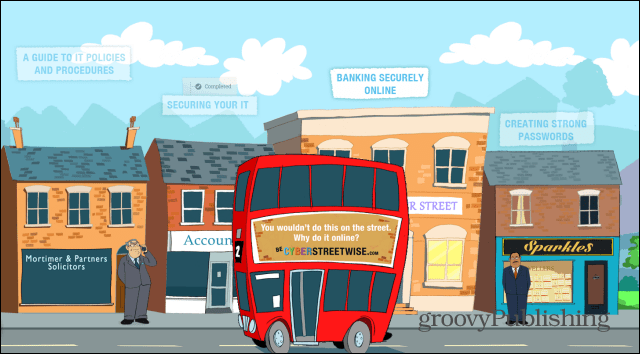


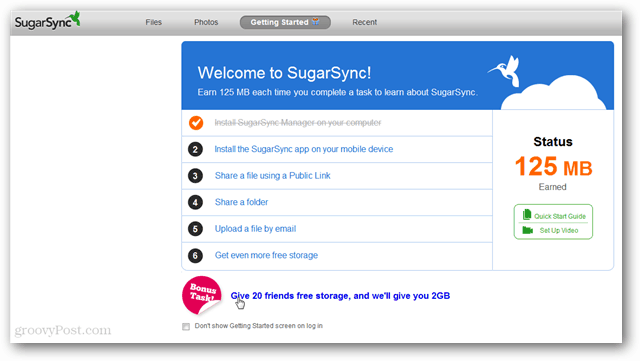

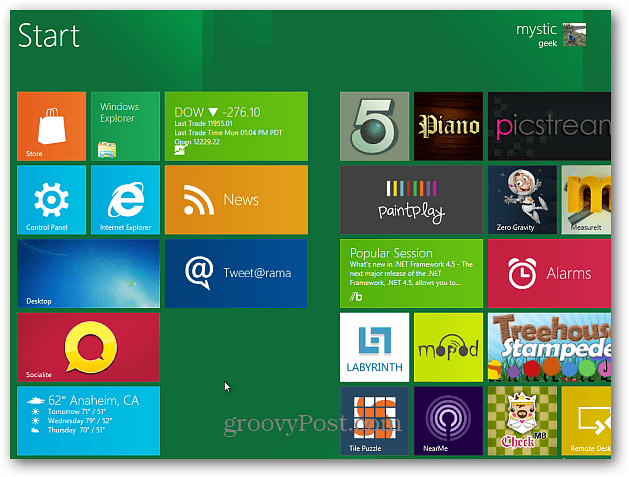




laat een reactie achter